Google アカウント 作成
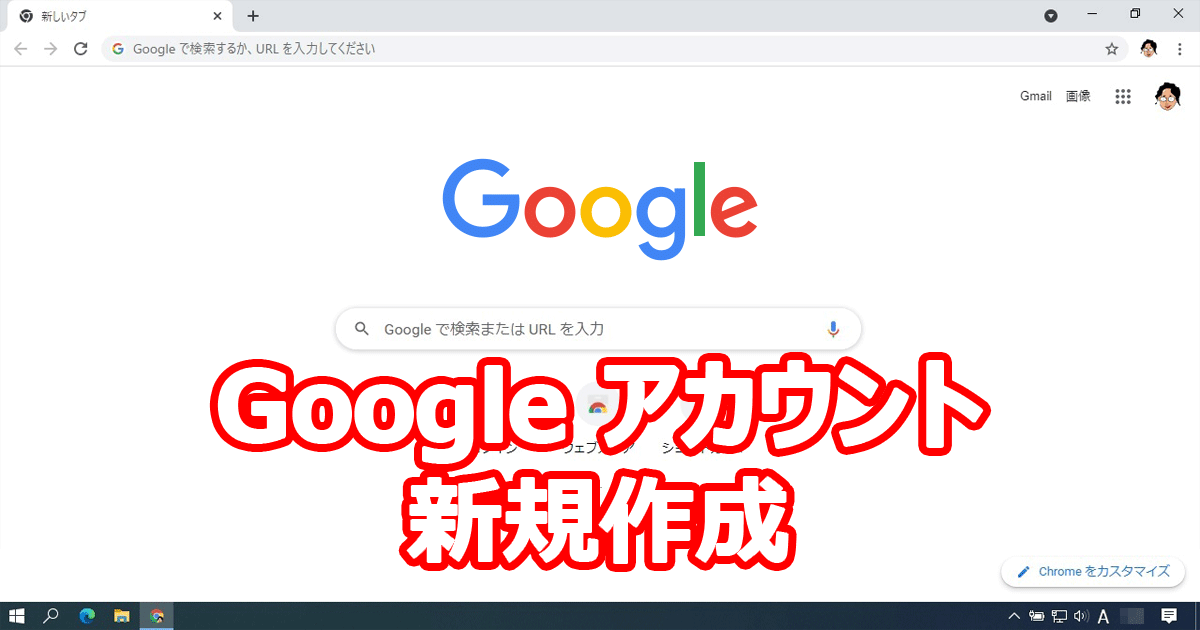
今までは、一つのGoogleアカウントでいろいろ楽しんでいたのですが、『同期を有効にする』設定をしたら、どのデバイスでGoogleアカウントにログインしても、履歴が恥ずかしいことになってしまったので、YouTube用のGoogle アカウントを追加した時の備忘録。
今回は、単純に新規Google アカウントを作成する手順になります。
Google アカウント 作成
1:ブラウザから、こちら(Google ウェブページ)にアクセス
2:『性』『名』、『ユーザー名』(※Gmailのメールアドレスになります。)、『パスワード』を入力し、『次へ』をクリック
※『ユーザー名』がGmailのメールアドレスになるので、既に使用されている文字列は使用できません。既に使用されている文字列を入力すると、エラーメッセージが出ますので、違うものを試してください。
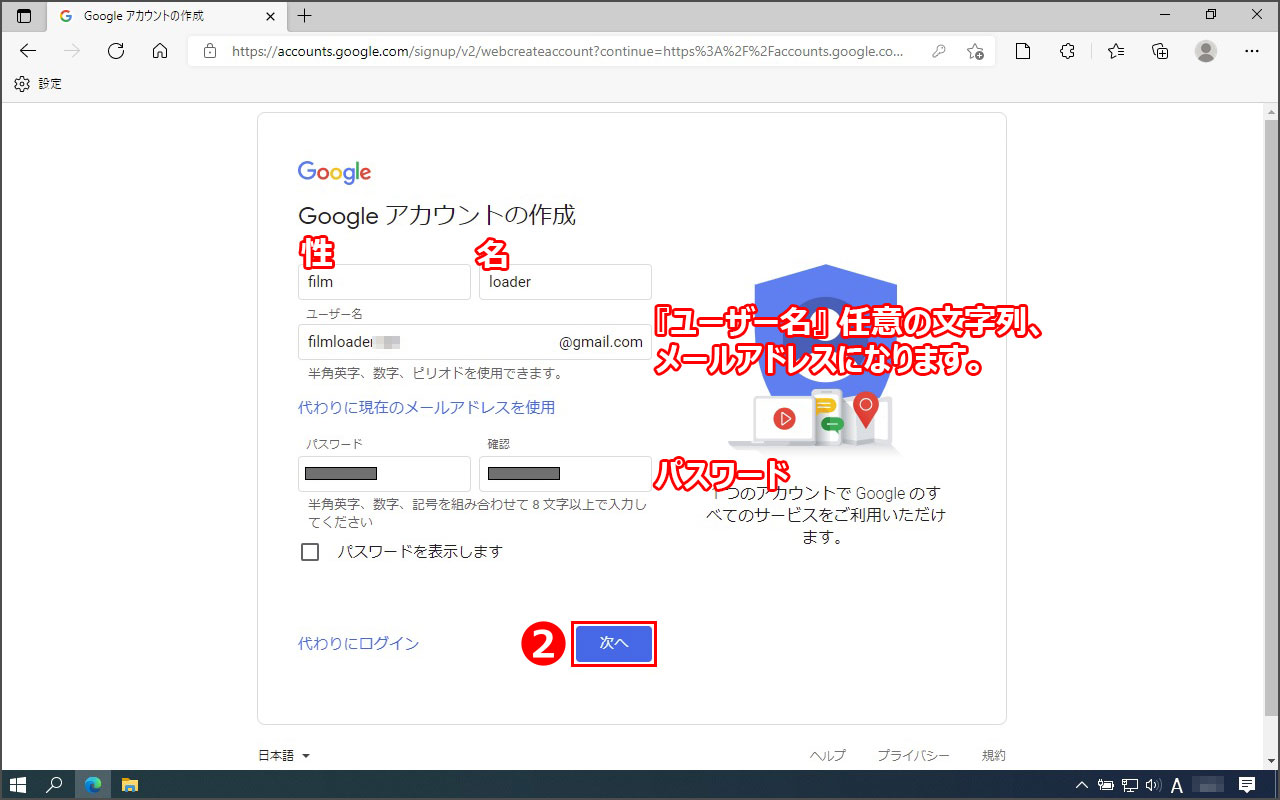
3:『電話番号』※省略可、『再設定用のメールアドレス』※省略可、『生年月日』、『性別』を入力し、『次へ』をクリック
※このタイミングで、『電話番号』の入力が必須の場合は、違う画面になります。下記にて、少しテストしてみましたので、電話番号を入力したくない方は、ご参考までに。
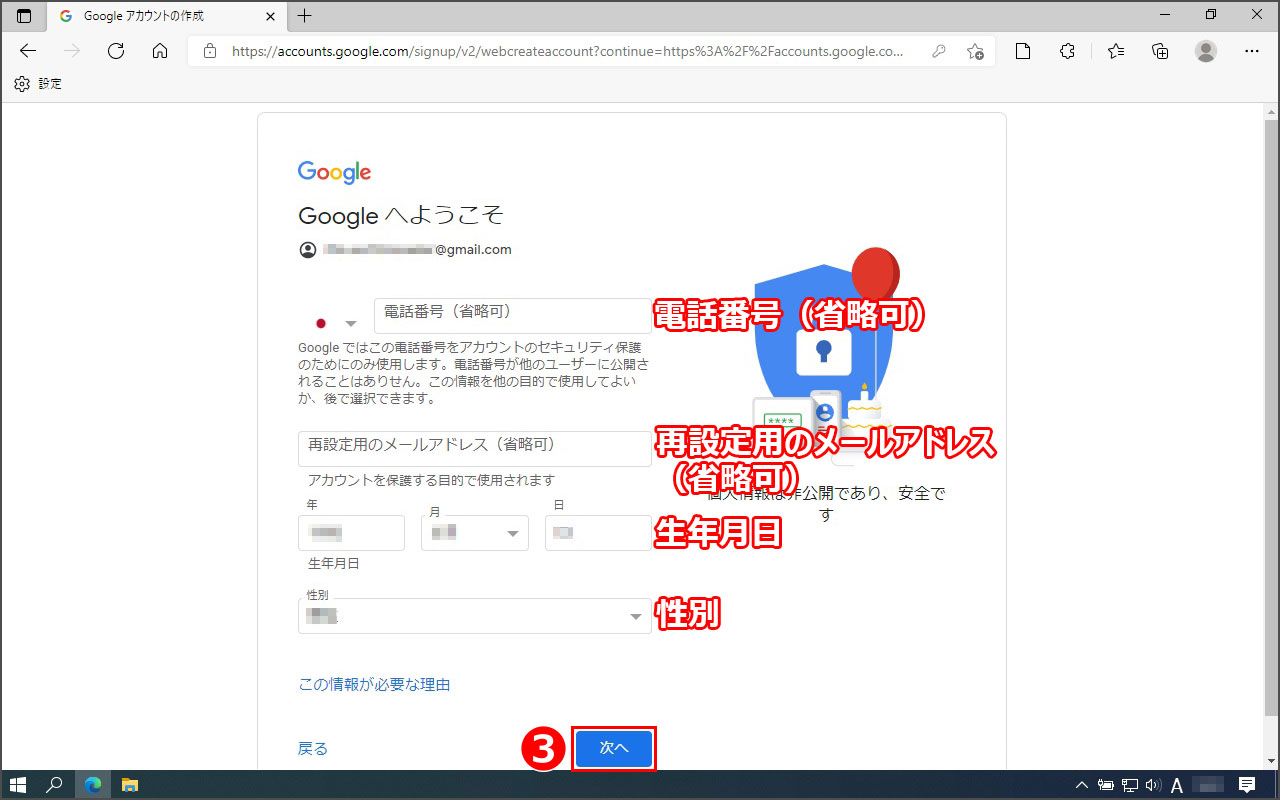
4:『プライバシー ポリシーと利用規約』をしっかり読み、同意できれば『同意する』をクリック

以上で、Googleアカウントの作成は完了です。
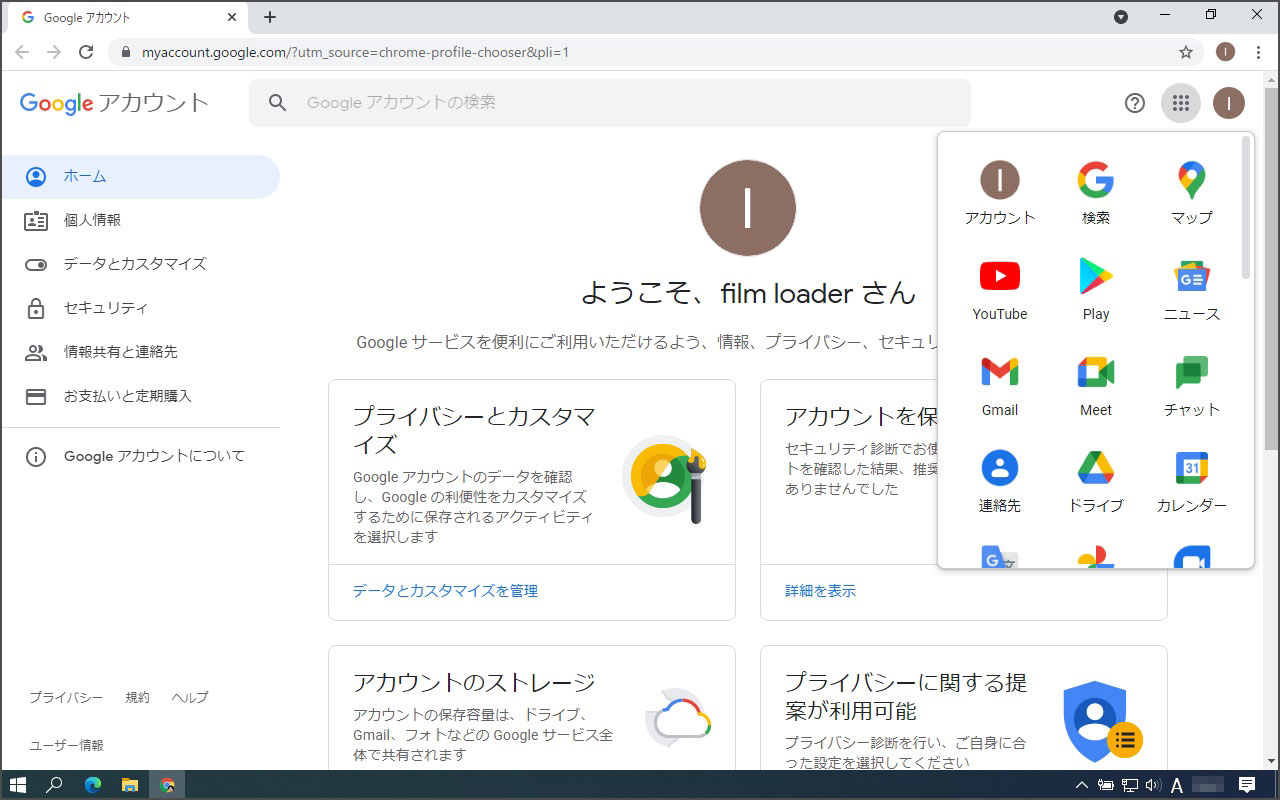
電話番号入力必須?
Googleアカウント作成に関して調べていると、電話番号の入力が必須で、アカウント作成を躊躇されている方がいらっしゃいますが、私の場合、電話番号は『省略可』との表示が出て、無理に入力する必要はありませんでした。そこで、無理矢理、同じ端末(PC)、同じグローバルIPの環境で、複数アカウントを作成しようとすると、下記のように電話番号の入力が必須になりました。
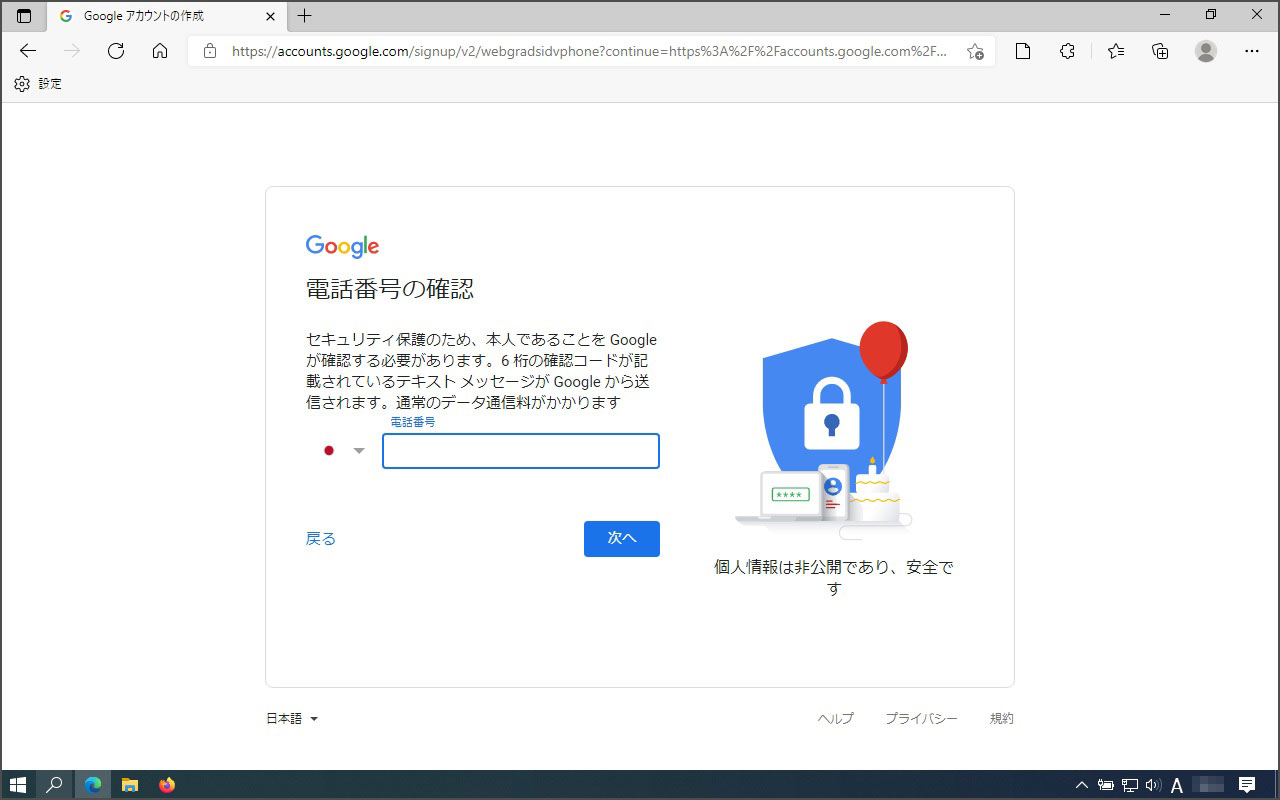
さらに、同じ電話番号で、複数アカウントを作成しようとすると、『この番号は、・・・』とメッセージが出て、電話番号にも制限がかけられました。
しかし、24時間後に同じ端末(PC)で作成しようとすると(すみません、固定IPではないのでグローバルIPが変わっている可能性はあります。)、初期の『省略可』との表示に戻っていて、電話番号の入力は必須ではなくなりました。
よほどの理由で、短時間に複数アカウントを作成しない限り、電話番号の入力は必須ではなさそうです。
私は、Google様へ電話番号をお伝えすることに、何の躊躇もないのでいいですが、個人情報を気にされる方は、電話番号の入力が必須になってしまった場合、時間を置くか、スマホなど(あえてWifiを使わず、4Gで接続し)で、作成すると『省略可』で作成できるかもしれません。試してみてください。
※『Google様に電話番号を知られたくない』、よりは、2段階認証のほうがよっぽど大事だと思っています。私は、2段階認証の為、電話番号はGoogle様にお伝えして、セキュリティを強化していただいています。という考えです。誤解なきよう。
まとめ
Googleのアカウントは、一つ作っておくと楽しいと思います。Gmailが使用できるのもそうですが、インターネットを使っていると、何かと、Google様のサービスを利用していることが多いと思いますので。特に最近、私は、YouTubeが日常の中に溶け込んでしまっていて、Googleアカウントでログインして視聴していると、次々関連のものが再生されるので、あっという間に時間がたってしまいます。
また、『同期を有効にする』設定にすると、まあ、びっくりするくらい関連付けてくれます。パスワードが同期されるのは、人によってはとてつもなく恐怖を感じると思います。私も、最初は『大丈夫か?』と思っていましたが、慣れてしまえば、楽さ、が何よりも勝ってしまいます。
私が忘れてしまったパスワードも、Googleアカウントに紐づいて、各デバイスだけが覚えてくれているという、悲しい現実があります。
こちら(Googleウェブサイト)に、Googleアカウントの同期に関して詳しく説明されていますが、『同期を有効にする』設定は、くれぐれも自分だけが使用するデバイスのみにしましょう。
最後に、アカウントを複数使い分けている方で、かつPCでよくアカウントの切り替えを行う方は、各アカウントでログインされるChromeショートカットを、デスクトップに置いておくか、タスクバーにピン留めすると便利で、いろいろ間違いが減ると思います。
各アカウントでのショートカット作成方法は、こちら(サイト内リンク)で詳しく紹介していますので、ぜひ。




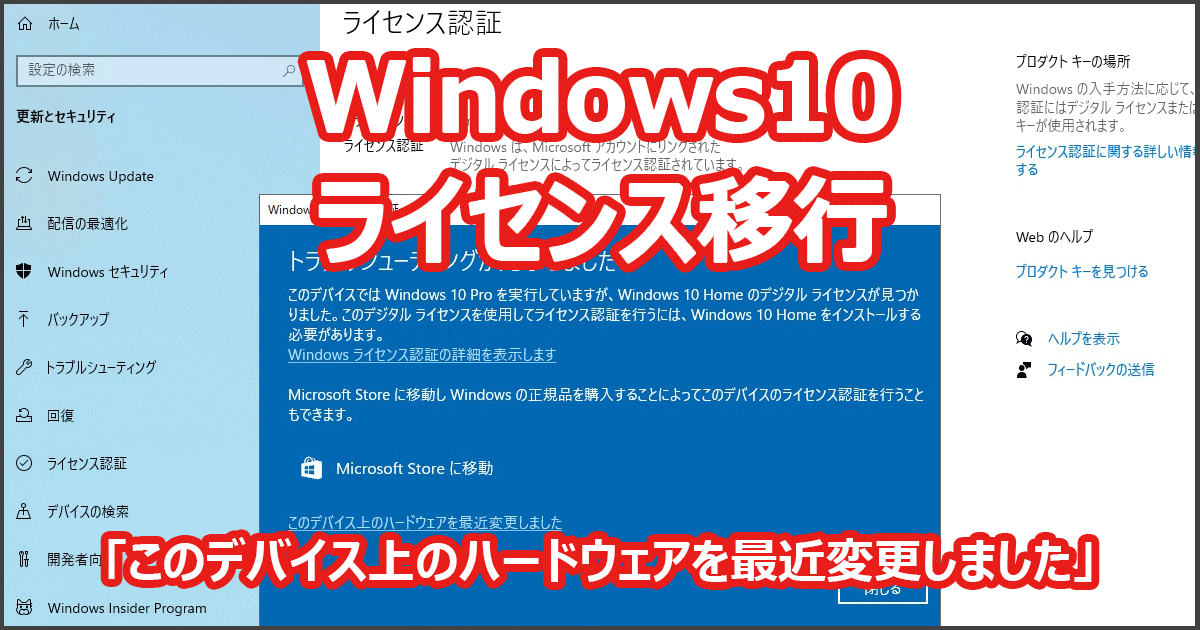
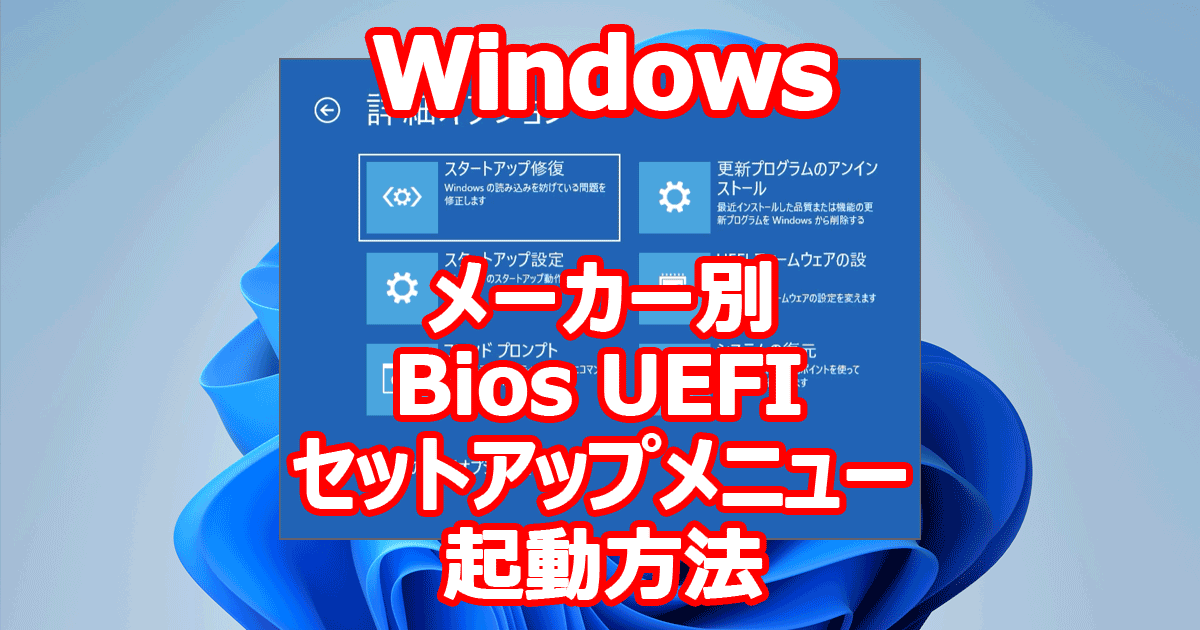
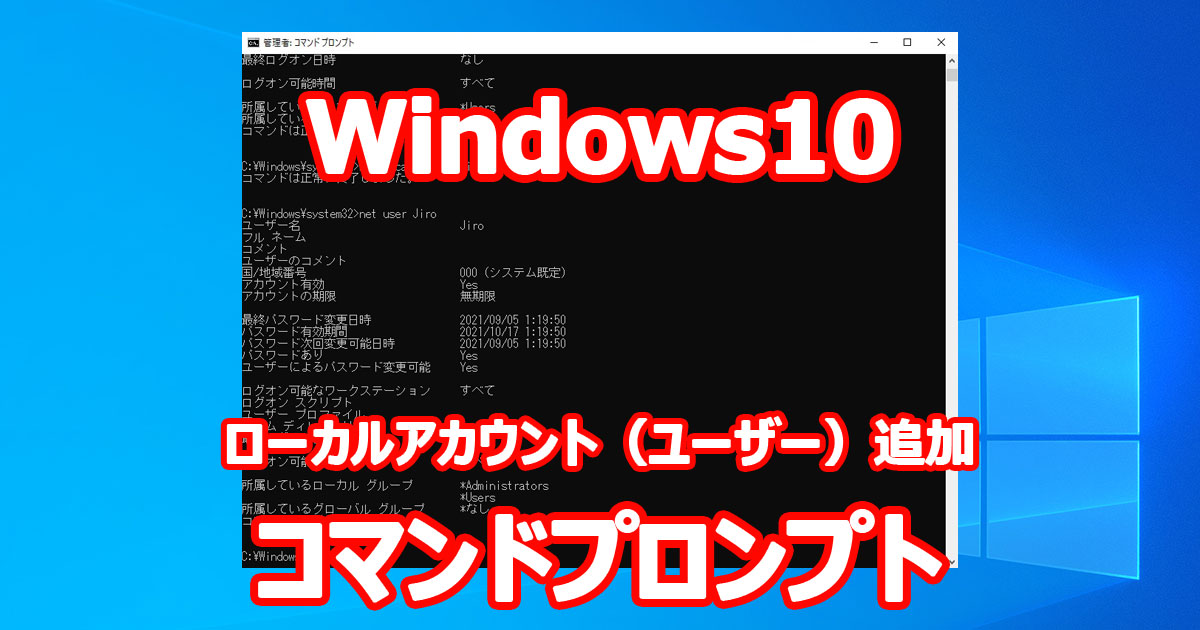





ディスカッション
コメント一覧
信じられないかもしれませんが、私はスマホはおろかガラケーすら持っておりません
あるサイトの認証でメールアドレスが必要なのですが、何か粗相があったのかbanされてしまったようです
自覚がないのかと問われると、banされるほどのことについては正直ないのですが、あえてといえばないこともありません
直前まで普通にログインできていたユーザー名、パスワードが通らなくなりました。登録に使ったgmailのメールアドレスも登録がないと出ます 捨てアドぽいぽいのアドレスなどは全く通らず、gmailが通ることは分かっているのですが、他のどれが通るかわかりません
前置きが長くなりました 新たにgmailのメールアドレスが欲しいのですが、貴殿も書かれている「電話番号の確認」しか出ません 生年月日を入力する画面は一度も出ないのです
ただ間をあけてみるというのは1つの手だと思いました 試してみようと思います ありがとうございます